Jak wysyłać pliki z komputera na telefon przez Bluetooth w systemie Windows 10

- 1576
- 112
- Tomasz Szatkowski
Bluetooth to najlepszy sposób wysyłania plików z komputera na telefon lub tablet lub inne urządzenie, gdy nie masz połączenia internetowego. Chociaż jest powolny w porównaniu z niektórymi najnowszymi opcjami, ale nadal jest bezpłatny. Wysyłanie plików przez Bluetooth niewiele się zmieniło w systemie Windows 10. Ale przede wszystkim musisz mieć pewność, że jest włączony. Po włączeniu możesz zobaczyć tę ikonę na pasku zadań, a następnie możesz dotrzeć do panelu sterowania Bluetooth, aby rozpocząć wyszukiwanie urządzenia, z którym chcesz się połączyć. Poniżej znajduje się szczegółowy przewodnik Wyślij pliki przez połączenie Bluetooth w komputerze Windows 10.
Jak wysyłać pliki do telefonu przez Bluetooth w systemie Windows 10
Krok 1 - Przede wszystkim upewnij się, że Twój Bluetooth jest włączony. W przypadku tego wyszukiwania Bluetooth w polu wyszukiwania paska zadań. Kliknij ustawienia Bluetooth z wyników wyszukiwania.
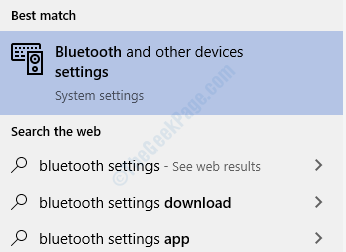
Krok 2 - Teraz włącz Bluetooth, jeśli zostanie wyłączony.
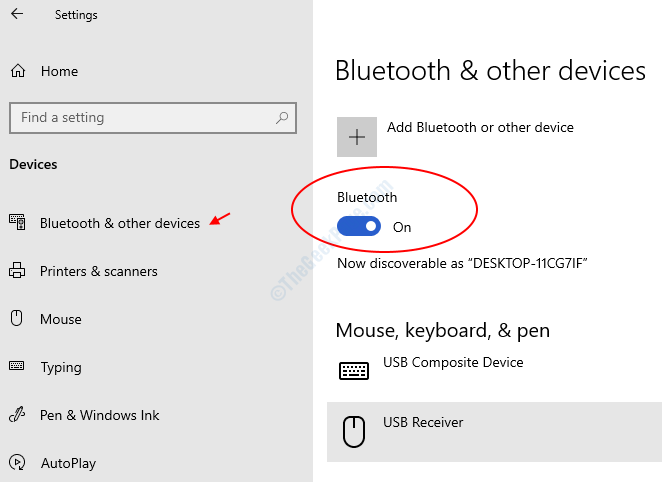
Krok 3 -Teraz włącz również Bluetooth w telefonie. Przejdź do ustawienia Bluetooth i upewnij się, że to widoczne dla wszystkich pobliskich urządzeń Ustawienie jest sprawdzane.
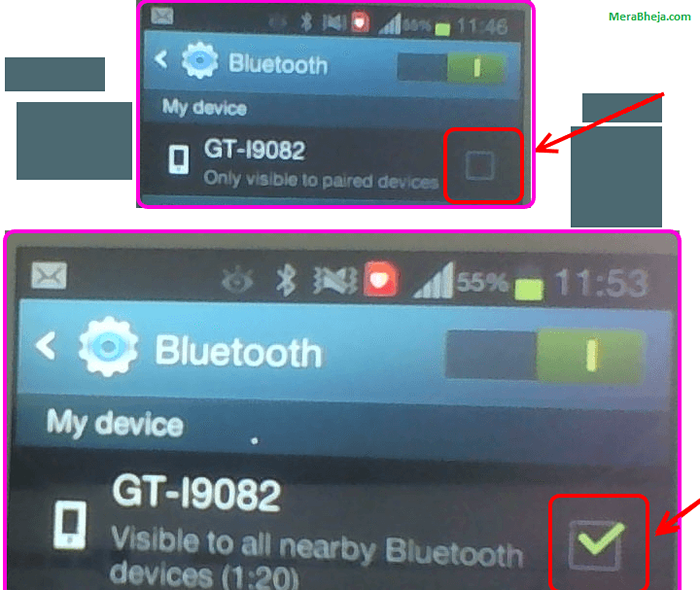
Krok 4 - Teraz przejdź do ustawienia PC Bluetooth, a znajdzie Twoje urządzenie. Kliknij nazwę urządzenia, która pojawia się i kliknij urządzenie para.
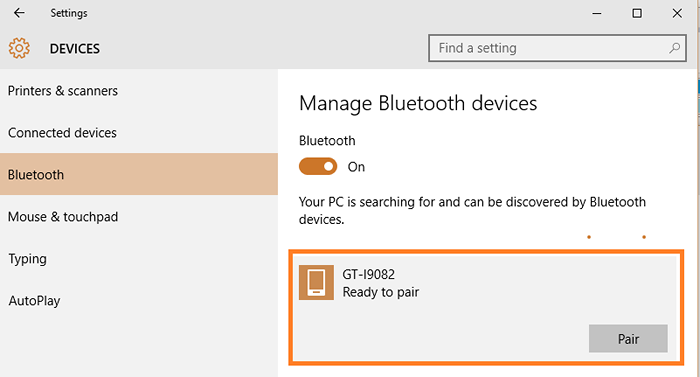
Krok 5 - Teraz, gdy tylko telefon zostanie sparowany, wyświetli wiadomość, aby potwierdzić passkey na urządzenie.
Teraz wróć i potwierdź tak, jeśli jest to ten sam numerowany passkey.
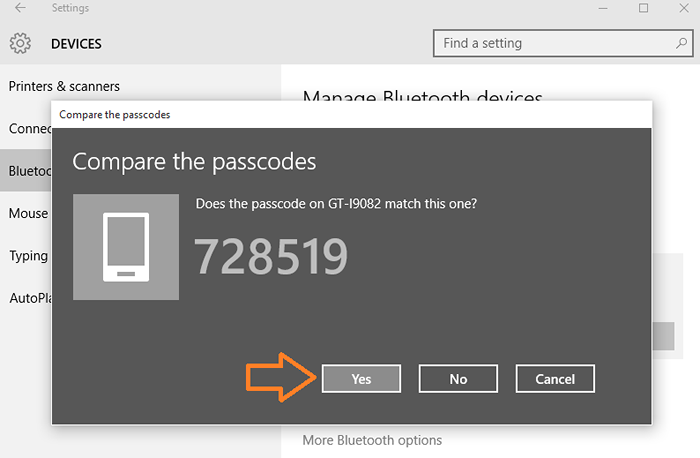
Krok 6 - Po potwierdzeniu proces połączenia jest zakończony. Teraz możesz łatwo wysyłać pliki z komputera na telefon.
Aby wysłać plik, po prostu osiągnij ten plik na komputerze i kliknij prawym przyciskiem myszy i kliknij go. W menu kliknij Wyślij do -> urządzenie Bluetooth.
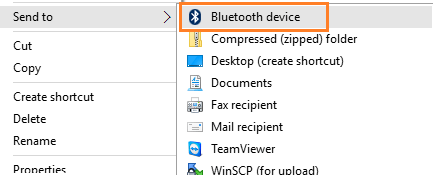
Krok 7 - Teraz wybierz nazwę widocznego urządzenia z listy i kliknij Dalej i przejdź do wysyłania.
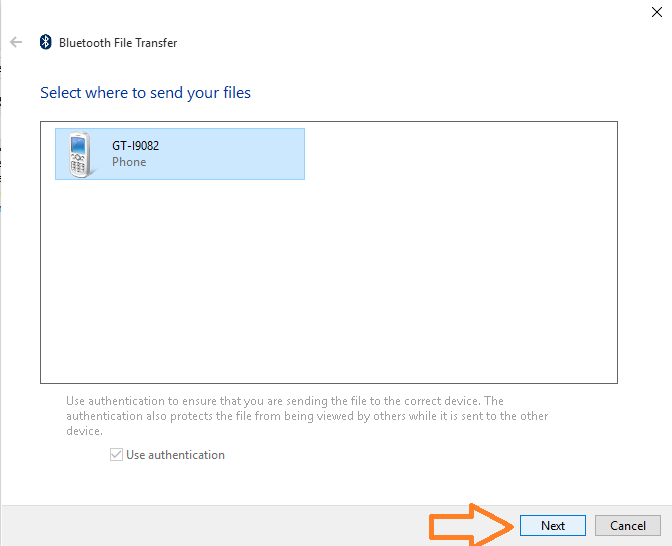
Ekran przesyłania plików stanie się widoczny i pokaże status przesyłania pliku.
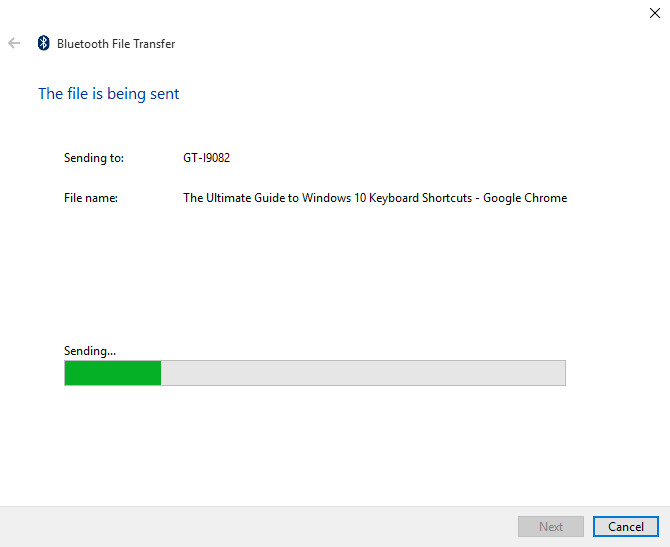
Teraz przejdź do telefonu i kliknij Akceptuj, aby zaakceptować przychodzący plik przez Bluetooth.
To właśnie przeniosłeś plik z komputera na telefon przez Bluetooth.
- « Jak usunąć stary folder instalacyjny systemu Windows w systemie Windows 10
- Jak zmienić menu Start i kolor paska zadań w systemie Windows 10 »

